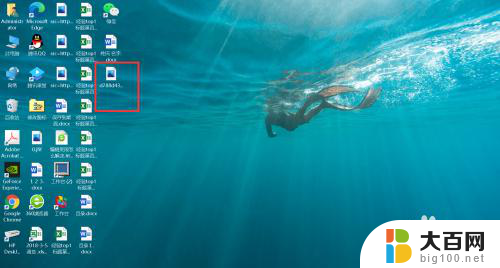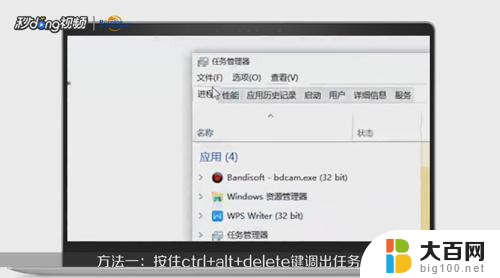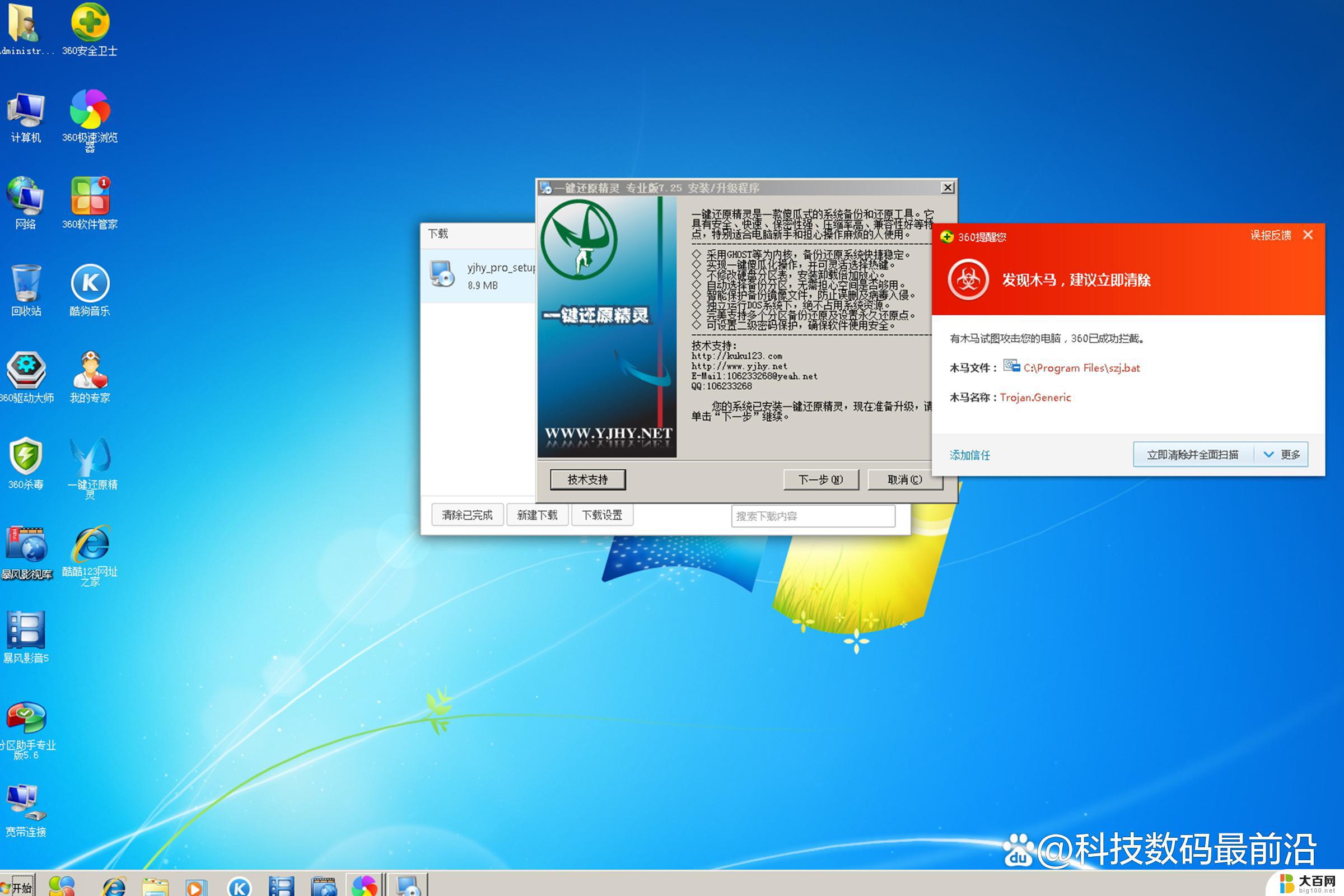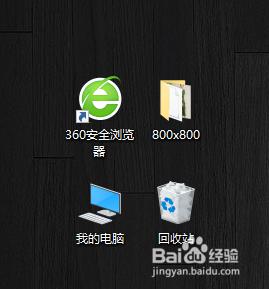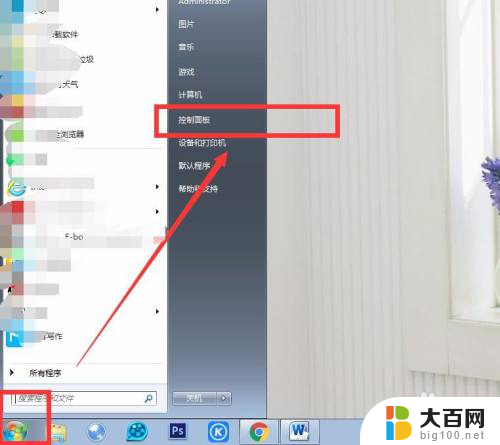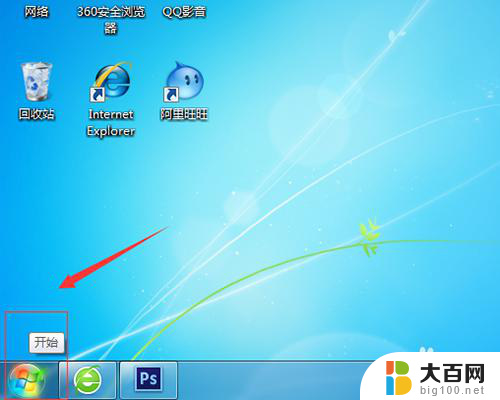电脑为什么不显示桌面 电脑桌面无法显示
更新时间:2024-03-11 14:53:22作者:xiaoliu
近年来电脑已经成为我们生活中不可或缺的工具之一,有时我们可能会遇到一些烦恼,比如电脑无法显示桌面的问题。当我们打开电脑后,期待看到熟悉的桌面界面时,却只能面对一片黑屏,这无疑会让我们感到困惑和沮丧。为什么电脑会出现这种情况呢?在本文中我们将探讨一些可能的原因,并提供一些解决方案,帮助您解决电脑桌面无法显示的问题。
步骤如下:
1方法一:按住ctrl+alt+delete键调出任务管理器,在任务栏点击文件。运行新任务。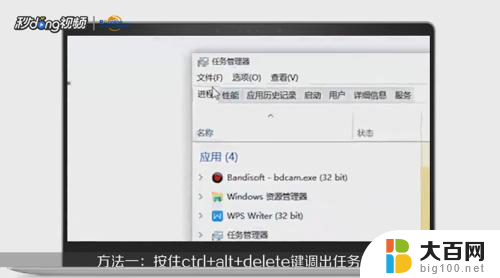 2在内容框中输入explorer点击确定就可以了。
2在内容框中输入explorer点击确定就可以了。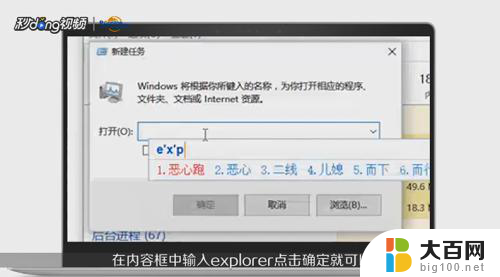 3方法二:在桌面空白处右键单击鼠标,点击查看,点击显示桌面图标。
3方法二:在桌面空白处右键单击鼠标,点击查看,点击显示桌面图标。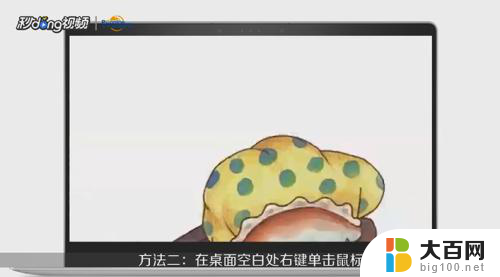 4总结一如下。
4总结一如下。 5总结二如下。
5总结二如下。
以上是电脑为什么不显示桌面的全部内容,如果你遇到了同样的问题,可以参考本文中介绍的步骤进行修复,希望对大家有所帮助。